Kirim email dari alias dengan Outlook di web
Kirim email menggunakan alias di Outlook di web. Pesan Anda akan menampilkan alamat alias Anda sebagai pengirim dan menyamarkan alamat email primer Anda.
Catatan: Saat ini, pengiriman dari alias berada dalam mode Pratinjau Publik Microsoft. Anda dapat menjelajahi dan menguji fitur yang belum dirilis di Pratinjau Publik, tetapi fitur tersebut mungkin mengalami masalah atau bug. Kami Panduan GoDaddy tidak dapat memecahkan masalah apa pun untuk fitur di Pratinjau Publik, jadi gunakan fitur ini dengan risiko yang Anda tanggung sendiri. Pelajari selengkapnya dari Microsoft , termasuk cara memberikan umpan balik.
Langkah 1: Aktifkan pengiriman dari alias
Secara default, pengiriman email dari alias dinonaktifkan. Admin harus mengaktifkannya di pusat admin Exchange terlebih dahulu. Untuk info selengkapnya, lihat peran admin dari Microsoft.
- Masuk ke pusat admin Exchange . Gunakan alamat email dan kata sandi Microsoft 365 (nama pengguna dan kata sandi GoDaddy Anda tidak dapat digunakan di sini).
- Pilih Pengaturan , lalu Alur email .
- Centang kotak di sebelah Aktifkan pengiriman dari alias .
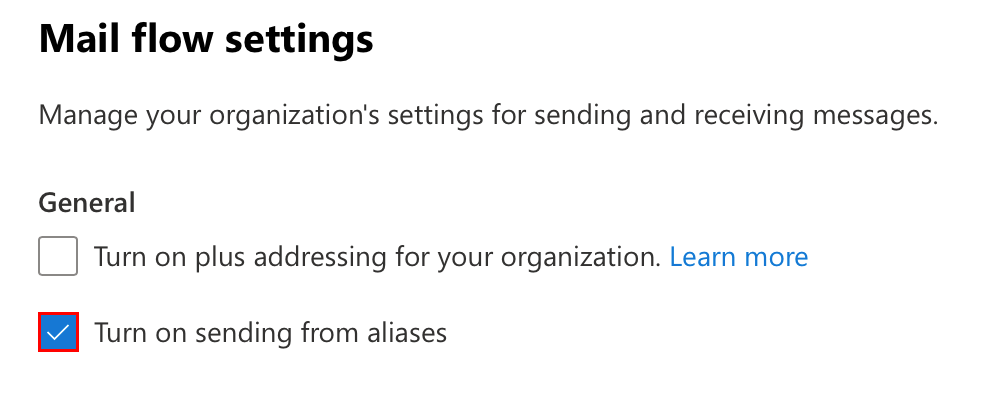
- Pilih Simpan . Anda akan melihat pesan yang mengkonfirmasi perubahan Anda.
Langkah 2: Kirim email dari alias
Gunakan Outlook di web untuk mengirim email dari alamat alias.
- Masuk ke Outlook di web. Gunakan alamat email dan kata sandi Microsoft 365 (nama pengguna dan kata sandi GoDaddy tidak akan berfungsi di sini).
- Di sudut kanan atas, pilih
 Pengaturan .
Pengaturan . - Pilih Tulis dan balas .
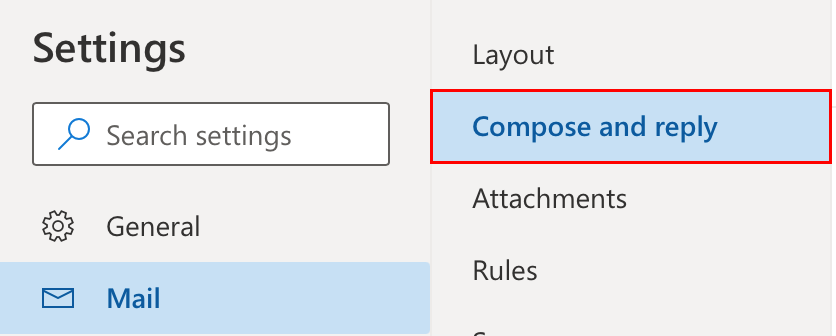
- (Opsional) Di bawah Format pesan , centang kotak di samping Selalu tampilkan dari . Bidang Dari akan selalu ditampilkan saat Anda membuat pesan baru.
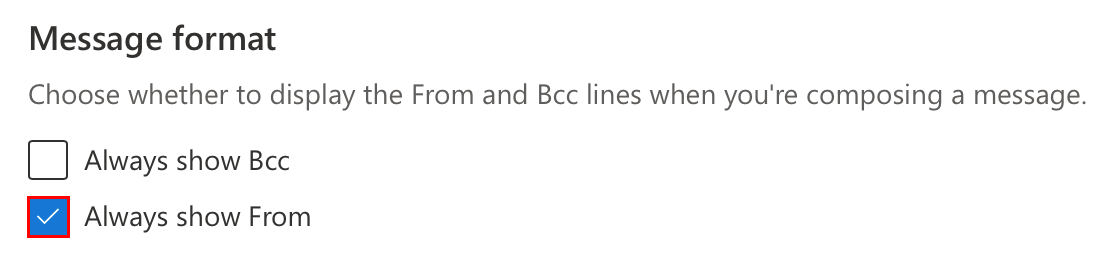
- Di bawah Alamat asal pengiriman , pilih alamat yang ingin Anda gunakan untuk mengirim email. Pesan tersebut akan muncul di menu bidang Dari pada pesan baru.
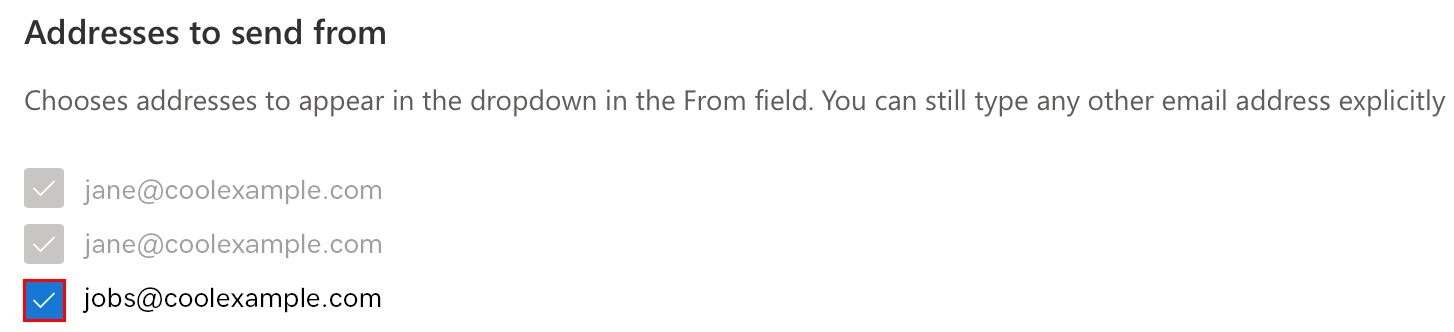
- Pilih Simpan.
- Pilih Email baru .
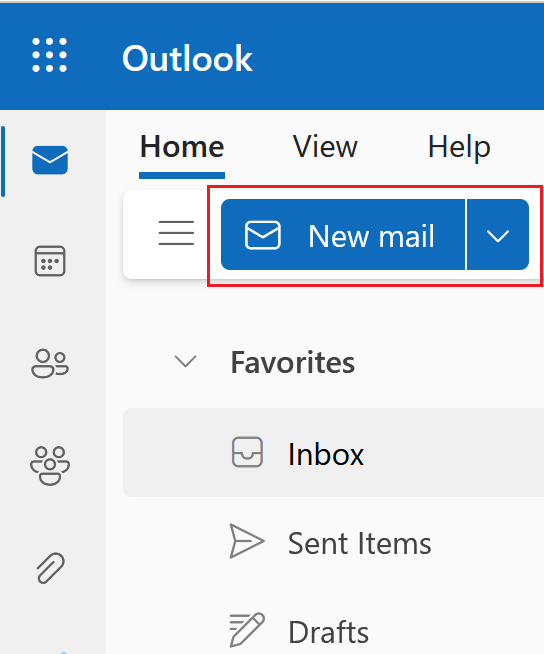
- Jika Anda tidak melihat bidang Dari dalam pesan yang sedang Anda buat, pilih Opsi , lalu pilih Tampilkan Dari .

- Pilih Dari , lalu pilih alamat alias Anda. Jika ini adalah pertama kalinya Anda mengirim dari alias, Anda mungkin perlu memilih Alamat email lainnya , lalu memasukkan alias.
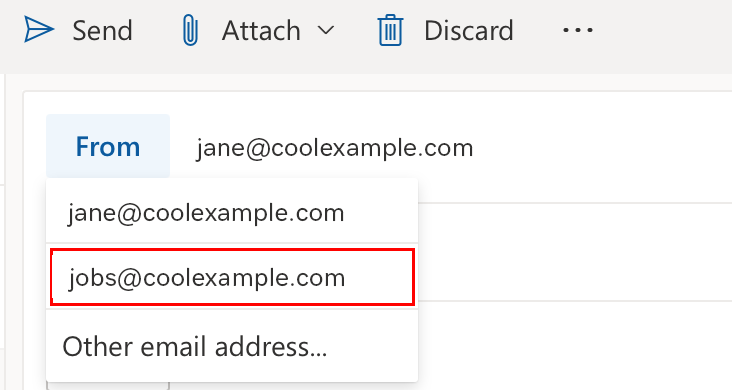
- Masukkan penerima dan subjek, lalu tulis pesan Anda. Pilih Kirim . Pesan terkirim akan menampilkan alamat alias Anda di bidang Dari .